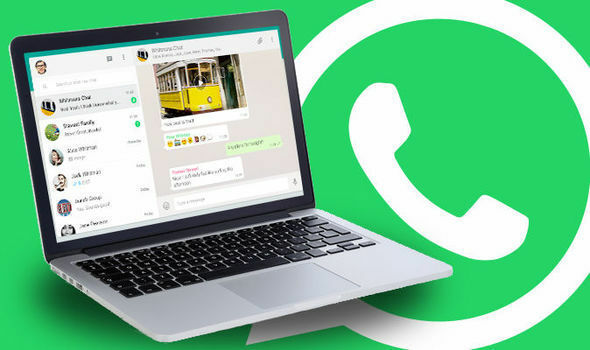Upewnij się, że masz stabilne połączenie internetowe
- Jeśli aplikacja internetowa WhatsApp blokuje się i nie synchronizuje wiadomości, przyczyną może być pamięć podręczna na urządzeniu mobilnym.
- Aby to naprawić, możesz usunąć pamięć podręczną w telefonie i przeglądarce, której używasz do uzyskiwania dostępu do WhatsApp Web.
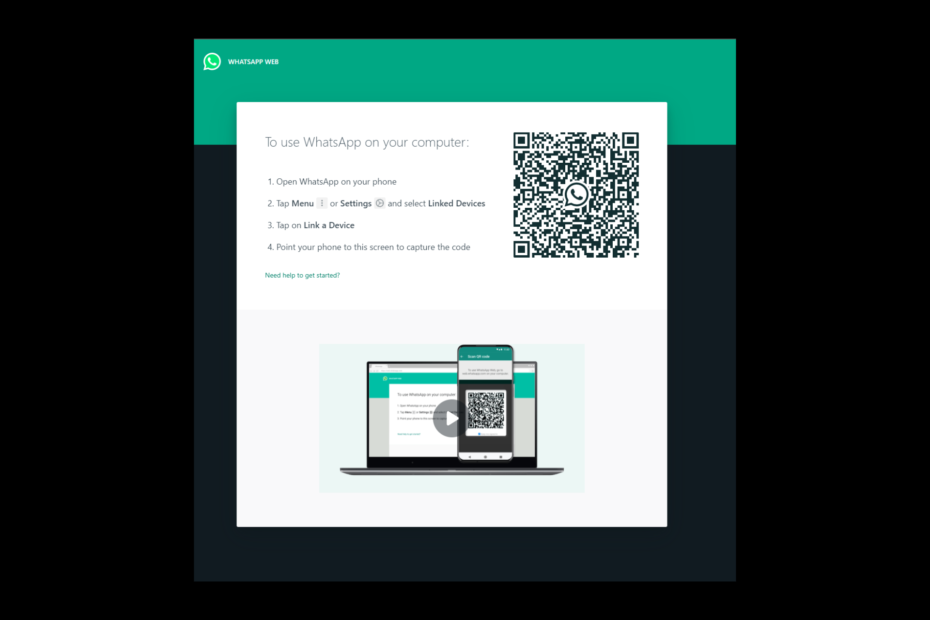
WhatsApp to jedna z najsłynniejszych platform do czatowania dostępna na wszystkich urządzeniach. Jednak pomimo swojej popularności narzędzie nie jest wolne od błędów i błędów. Jednym z najczęstszych problemów, z jakimi borykają się użytkownicy, jest Sieć WhatsApp brak synchronizacji wiadomości. Jednak problem można łatwo rozwiązać.
W tym przewodniku omówimy dostępne rozwiązania problemu zaraz po omówieniu przyczyn jego wystąpienia. Zacznijmy!
Jak testujemy, recenzujemy i oceniamy?
Przez ostatnie 6 miesięcy pracowaliśmy nad stworzeniem nowego systemu oceny sposobu, w jaki tworzymy treści. Korzystając z niego, później przerobiliśmy większość naszych artykułów, aby zapewnić praktyczną wiedzę na temat stworzonych przez nas przewodników.
Aby uzyskać więcej szczegółów, możesz przeczytać jak testujemy, recenzujemy i oceniamy w WindowsReport.
Co powoduje błąd braku synchronizacji wiadomości w sieci WhatsApp?
Może być kilka powodów, dla których Twój Sieć WhatsApp utknął podczas synchronizowania wiadomości, niektóre z popularnych są wymienione tutaj:
- Słabe połączenie internetowe - Jeżeli twój połączenie internetowe nie działa prawidłowo z tego czy innego powodu możesz napotkać ten problem. Sprawdź swoje połączenie internetowe lub skontaktuj się ze swoim dostawcą usług internetowych.
- Nieaktualna aplikacja WhatsApp na telefonie – Jeśli masz zainstalowaną starszą wersję, synchronizacja wiadomości może być trudna Sieć WhatsApp.
- Problem z serwerem WhatsApp – Problem z synchronizacją może również wynikać z awarii serwera. Możesz sprawdzić status serwera WhatsApp, aby upewnić się, że działa.
Co mogę zrobić, jeśli WhatsApp Web nie synchronizuje wiadomości?
Zanim przejdziesz do szczegółowych kroków rozwiązywania problemów, wykonaj te proste poprawki, aby rozwiązać błąd:
- Uruchom ponownie komputer i telefon.
- Sprawdź status serwera WhatsApp.
- Zamknij przeglądarkę i spróbuj ponownie otworzyć sieć WhatsApp.
- Przejdź z wersji beta do wersji stabilnej.
- Użyj trybu incognito.
Jeśli żadna z nich nie zadziałała, przejdź do poniższych metod rozwiązywania problemów:
1.1 Androida
- Uruchom WhatsApp na swoim urządzeniu i kliknij trzy kropki. Wybierać Połączone urządzenia.
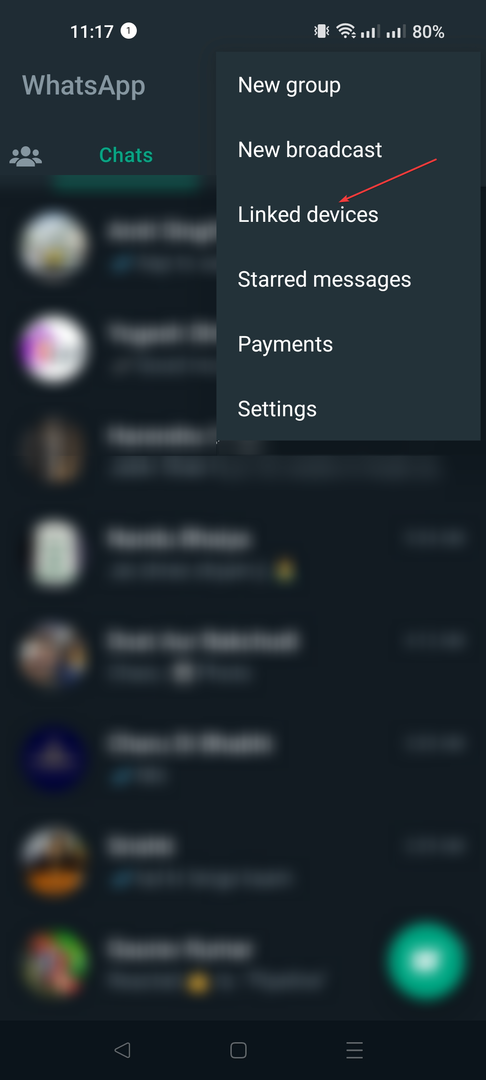
- Kliknij urządzenie, które chcesz odłączyć.
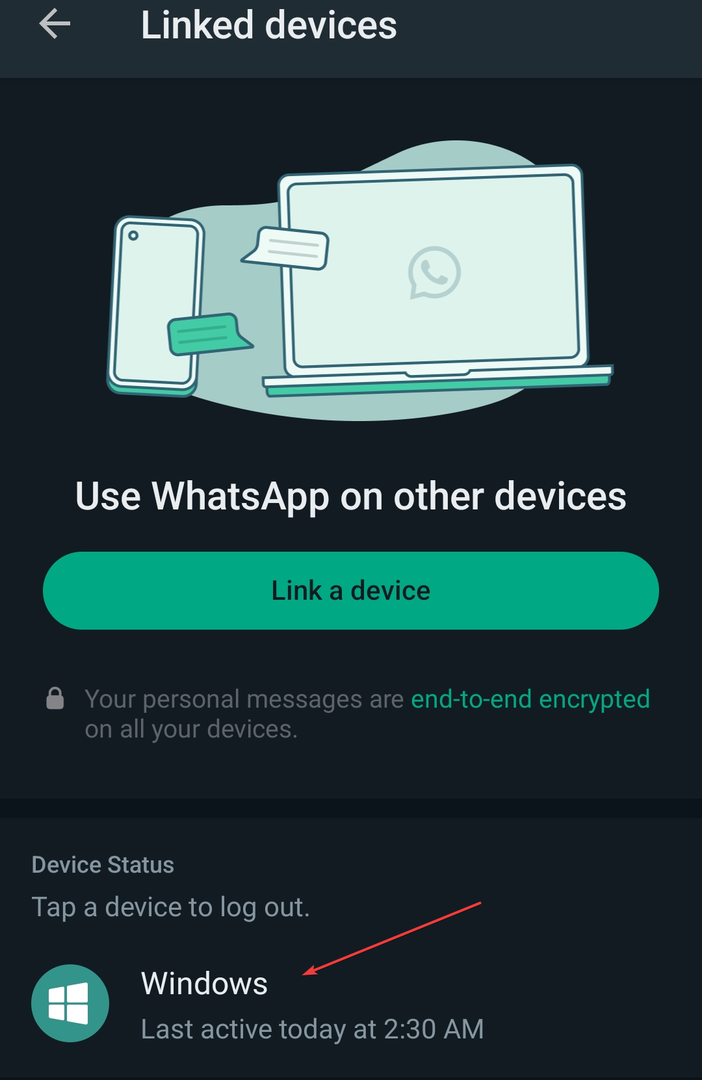
- Kliknij Wyloguj.
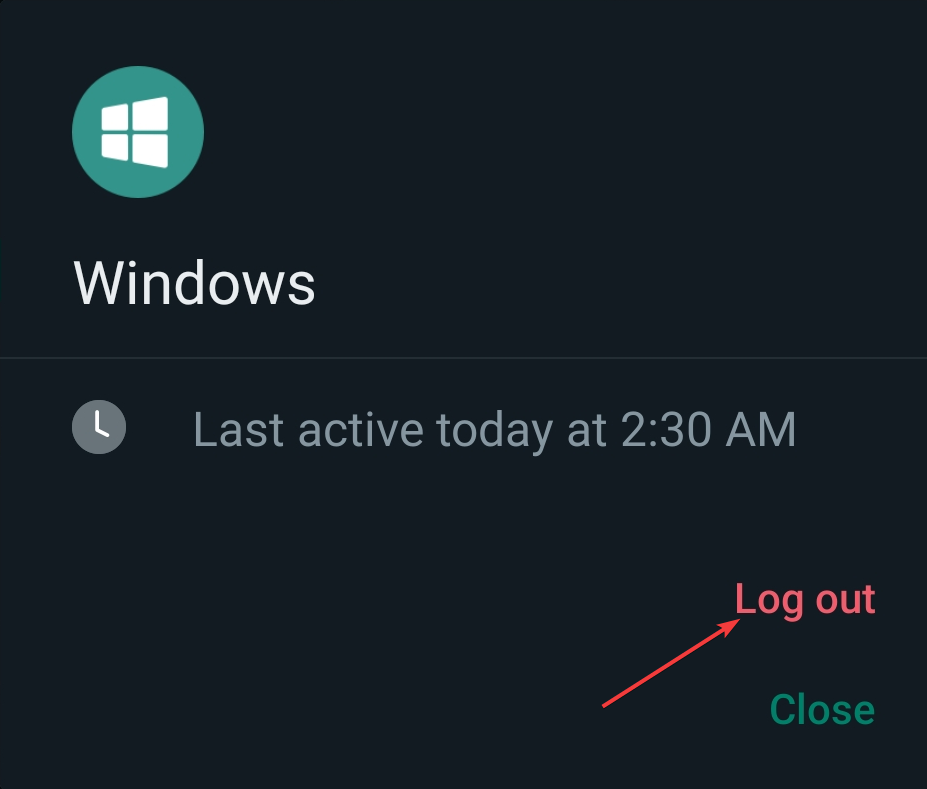
1.2 iPhone'a
- Początek WhatsApp. Iść do Ustawienia.
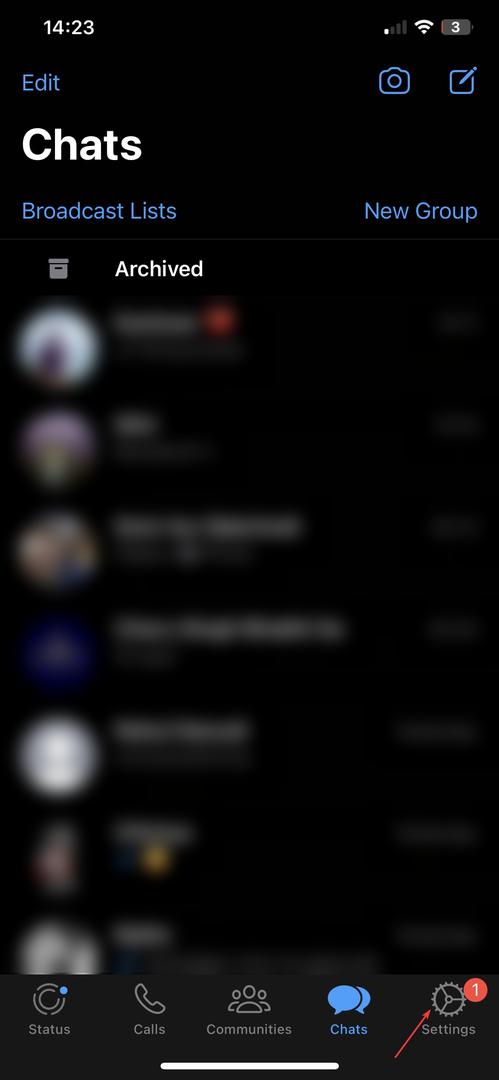
- Uzyskiwać Połączone urządzenia.
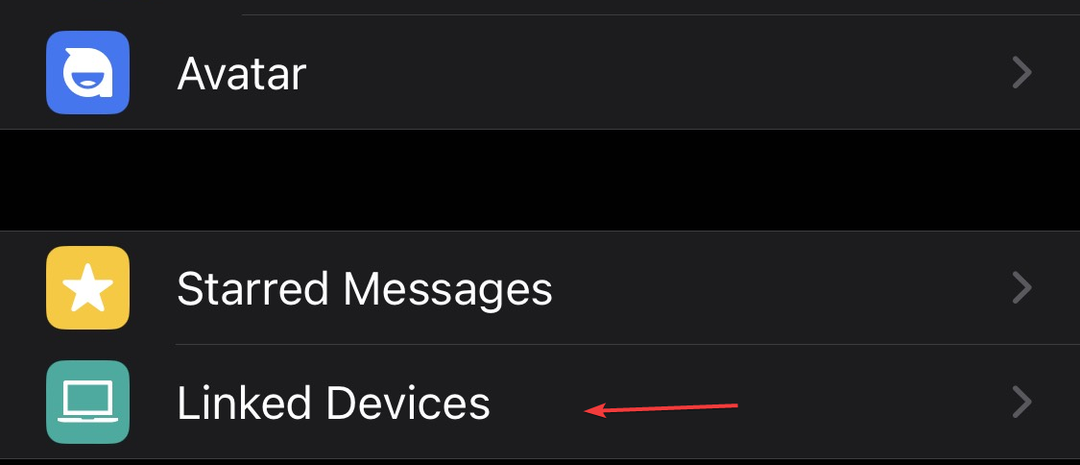
- Przejdź do listy urządzeń i dotknij urządzenia, które chcesz odłączyć.
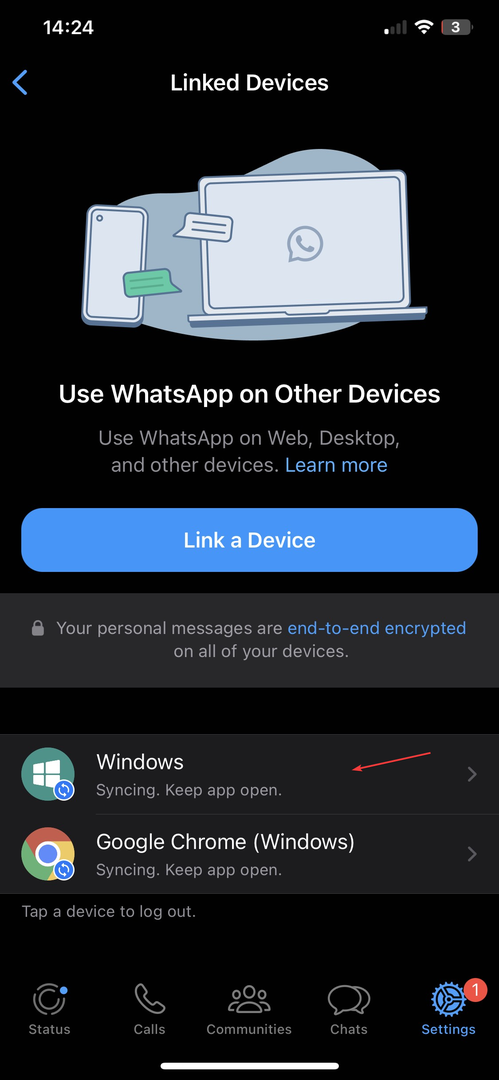
- Uzyskiwać Wyloguj.
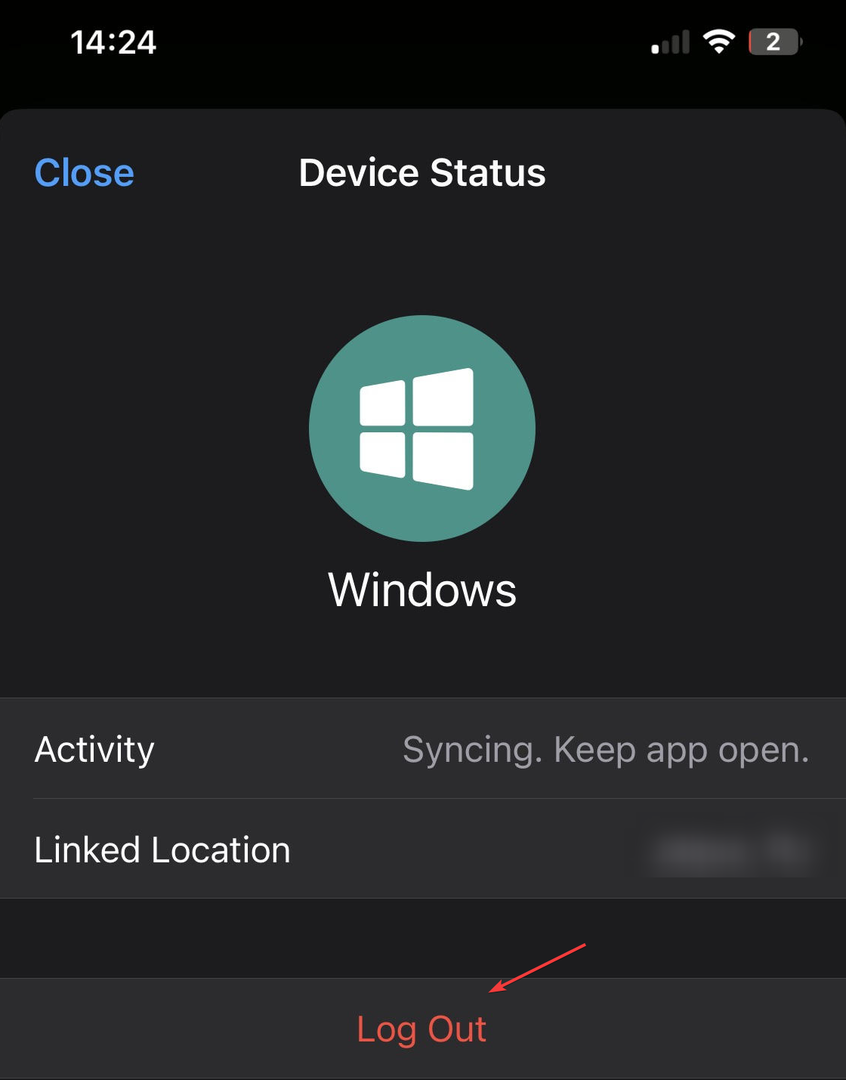
- Możesz teraz połącz swoje urządzenie Ponownie.
- Jak zmienić nazwę wyświetlaną w Google Meet
- Jak zamienić router w punkt dostępu
- WhatsApp dla Internetu udostępni nową funkcję wyszukiwania według daty
- Jak włączyć i używać Microsoft Copilot w programie Word
- Uzyskaj dożywotnią subskrypcję usługi Office 365: jak to działa
2. Wyczyść pamięć podręczną WhatsApp
Aby wyczyścić pamięć podręczną na iPhonie, musisz ponownie zainstalować aplikację WhatsApp.
- Początek Ustawienia na swoim Androidzie.

- Kliknij Aplikacje.
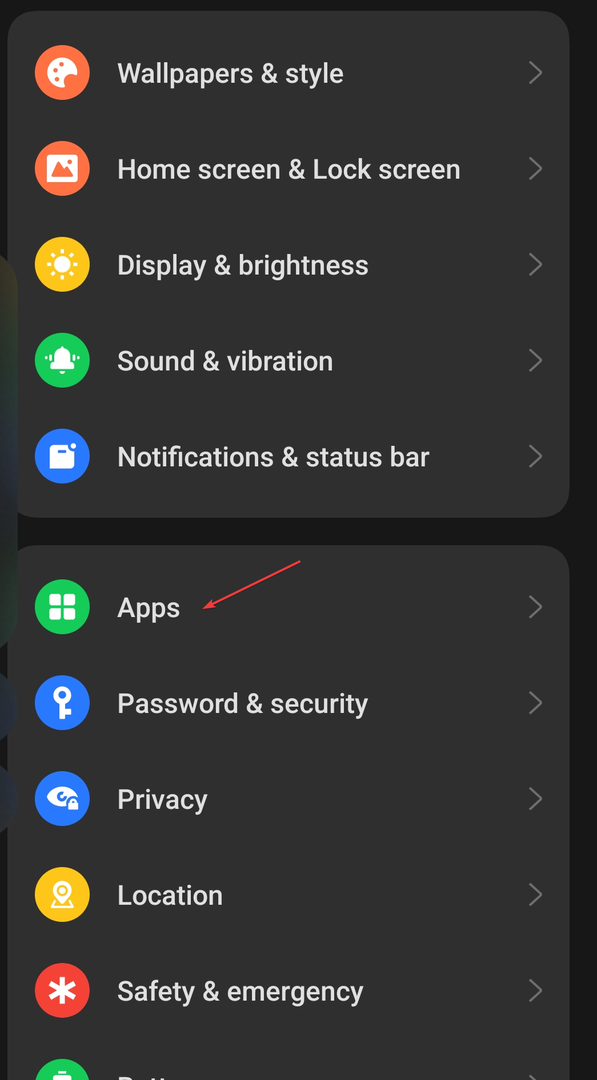
- Wybierać Zarządzanie aplikacjami.
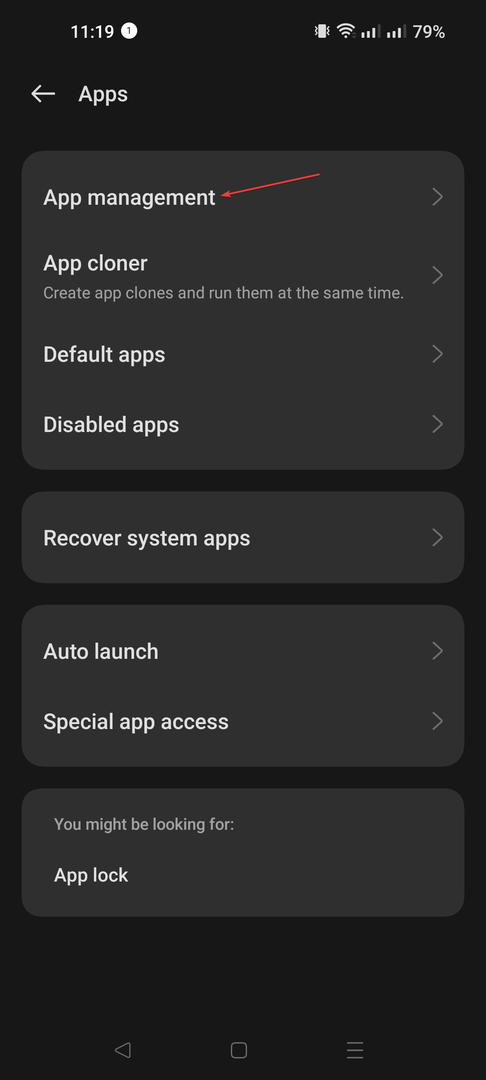
- Przejdź do listy aplikacji i dotknij WhatsApp.
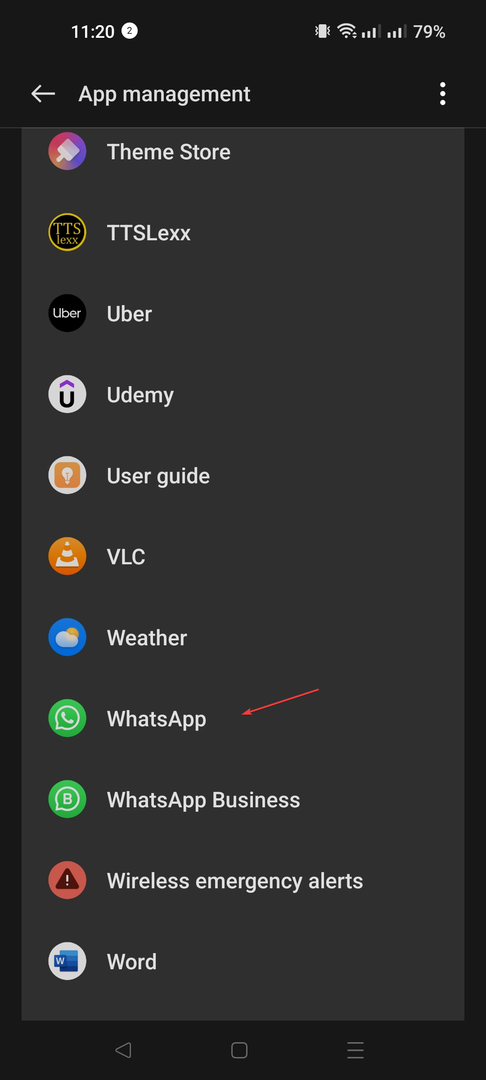
- Kliknij Składowaniestosowanie.
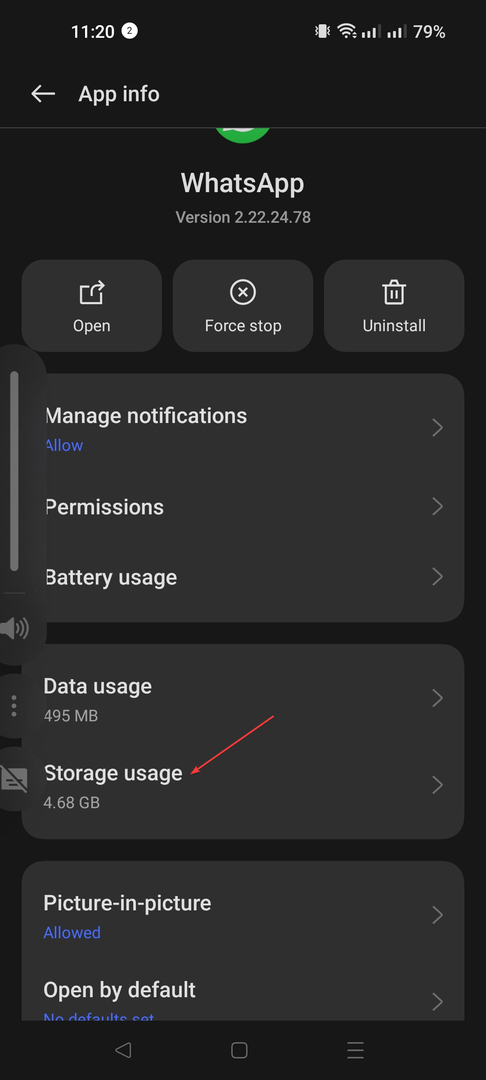
- Kliknij Wyczyść pamięć podręczną.
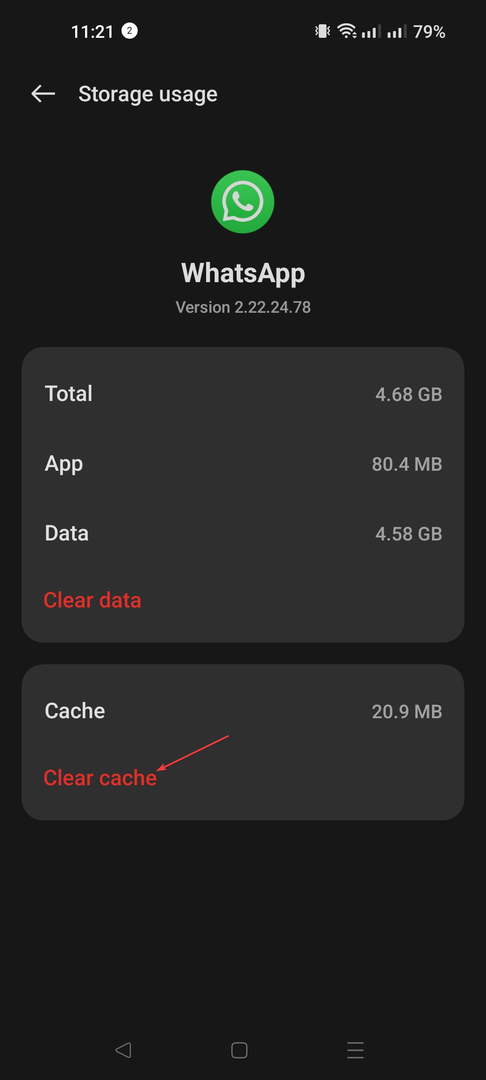
3. Usuń pliki cookie i pamięć podręczną z przeglądarki na swoim komputerze
- Uruchom preferowaną przeglądarkę. (Tutaj wspominamy o krokach dla przeglądarki Chrome)
- Iść do trzy kropkii kliknij Ustawienia.
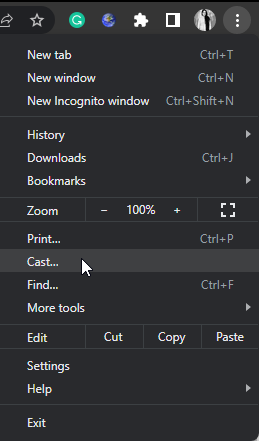
- Kliknij prywatność i bezpieczeństwo z lewego panelu i wybierz Wyczyść dane przeglądania.
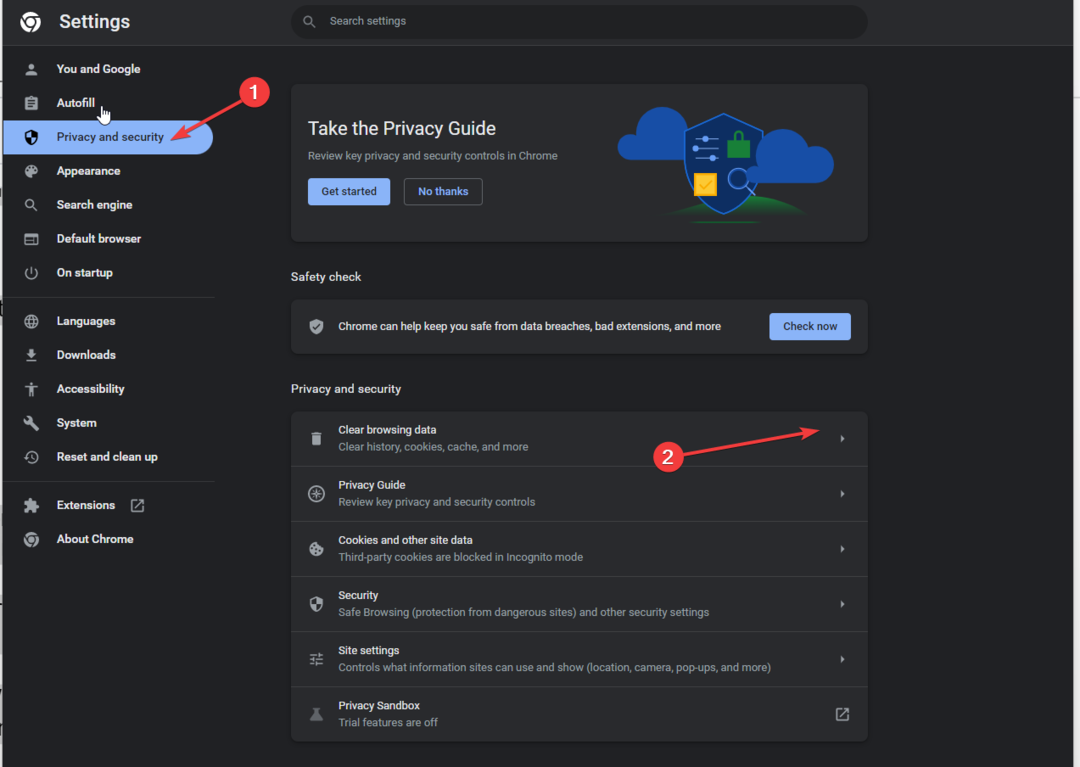
- Umieść znacznik wyboru obok Pliki cookie i inne dane witryn oraz obrazy i pliki zapisane w pamięci podręcznej opcje i kliknij Wyczyść dane.
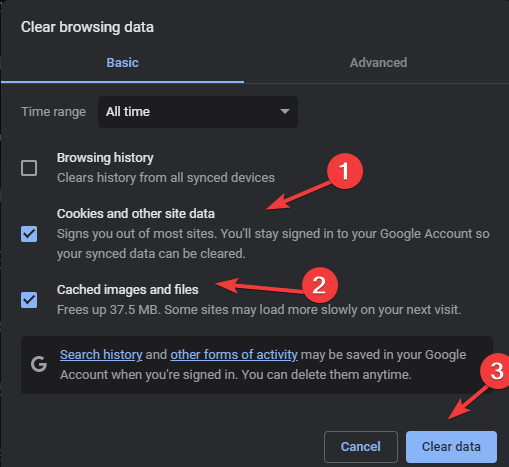
4. Zainstaluj ponownie aplikację WhatsApp i pobierz aplikację WhatsApp Desktop
- Naciśnij i przytrzymaj aplikację WhatsApp i wybierz Odinstaluj ikona włączona Android i Usuń aplikację opcja włączona iPhone'a aby usunąć aplikację.
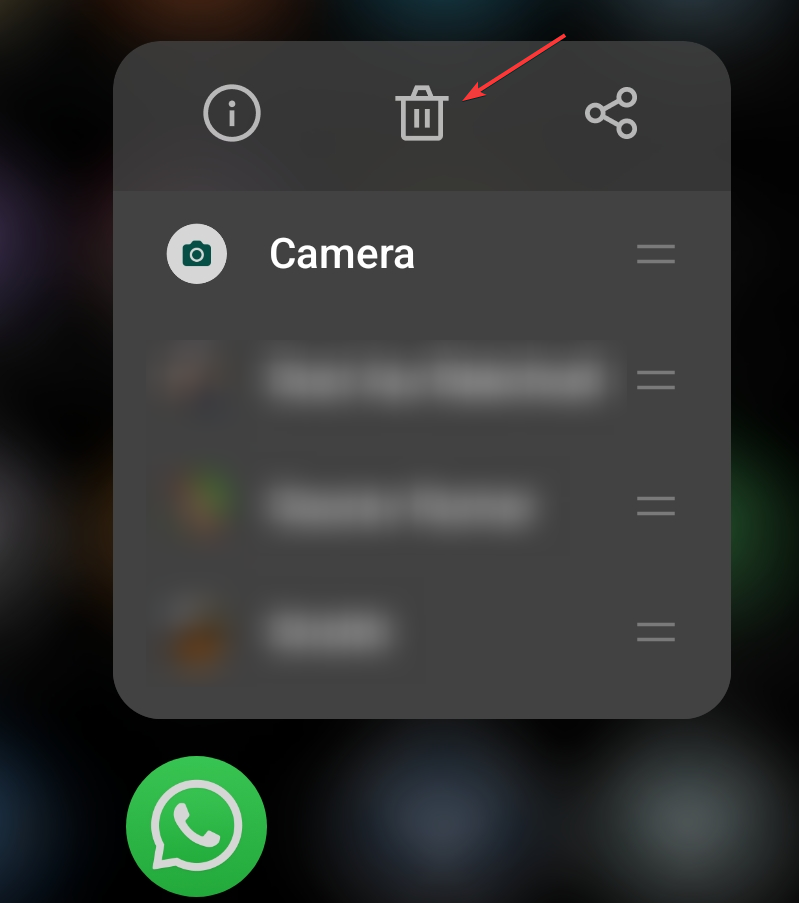
- Potwierdź akcję klikając Odinstaluj NA Android Lub Usuń aplikację NA iPhone'a
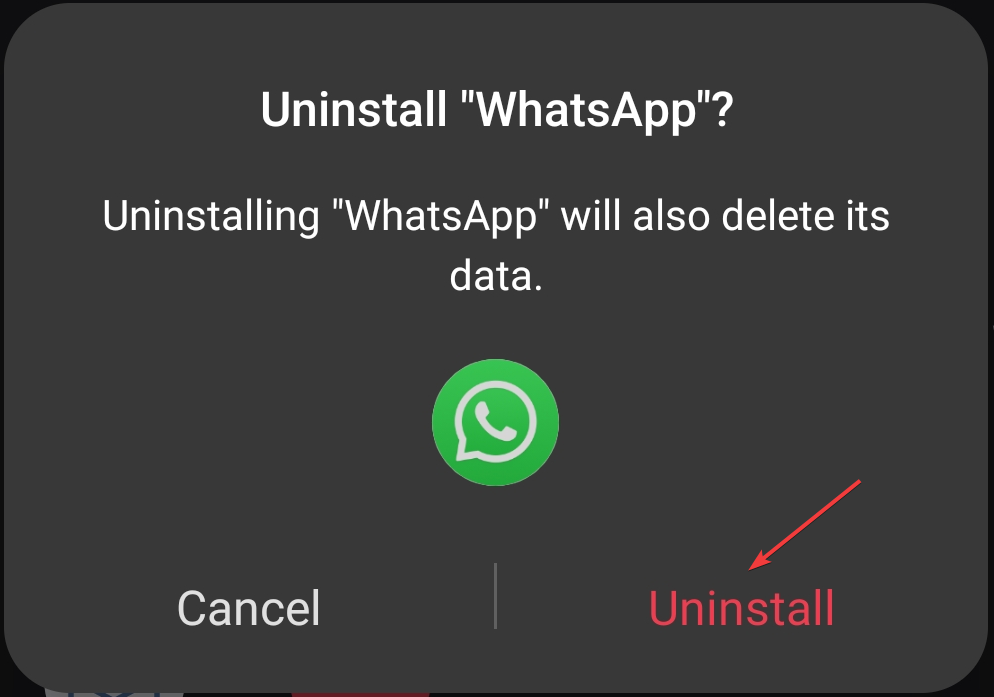
- Teraz idź do Sklep Google Play na Twoim urządzeniu Lub Sklep z aplikacjami aby ponownie zainstalować aplikację.
- Możesz także pobrać plik Aplikacja komputerowa WhatsApp na oficjalnej stronie internetowej lub w sklepie Microsoft Store, aby ułatwić korzystanie z niego na komputerze.
Oto sposoby, które mogą pomóc w naprawieniu problemu Sieć WhatsApp problem z synchronizacją wiadomości. Wypróbuj je i daj nam znać, co zadziałało w komentarzach poniżej.